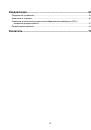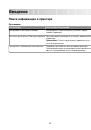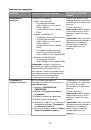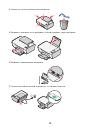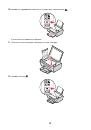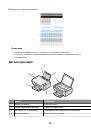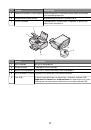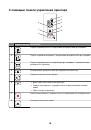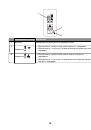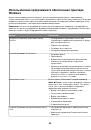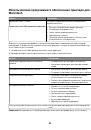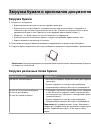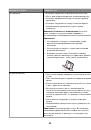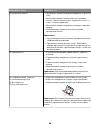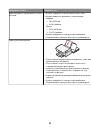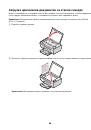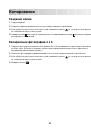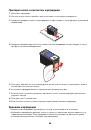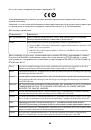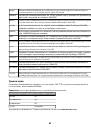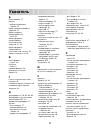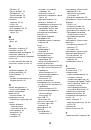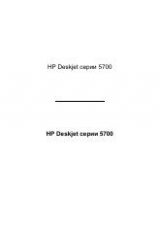•
Карточки
- очень толстая бумага, используемая для печати негнущихся документов, например
поздравительных открыток.
•
Термонаклейка
- тип материала, на котором распечатывается перевернутое изображение,
которое с помощью утюга можно перенести на ткань.
Печать фотографий с помощью программного обеспечения
принтера
1
Загрузите фотобумагу глянцевой стороной или стороной для печати к себе. (Если вы не уверены,
какая сторона предназначена для печати, обратитесь к инструкциям, прилагаемым к бумаге.)
2
Выполните одно из следующих действий.
Для пользователей Windows
•
Если установлена программа Lexmark FastPics или Lexmark Productivity Studio, то она
запустится при вставке карты памяти или флэш-диска.
•
Следуйте инструкциям на экране для переноса фотографий.
Для пользователей Macintosh
а
Настройте параметры в диалоговом окне "Page Setup".
1
Открыв фотографию, выберите
File
Параметры страницы
.
2
В раскрывающемся меню “Format for” выберите необходимый принтер.
3
В раскрывающемся меню Paper Size выберите формат загруженной бумаги.
4
Выберите ориентацию.
5
Нажмите кнопку
OK
.
б
Настройте параметры в диалоговом окне Print.
1
Открыв фотографию, выберите
File
Печать
.
2
В раскрывающемся меню "Принтер" выберите необходимый принтер.
3
Если используется система Mac OS X версии 10.4 или более поздняя, нажмите
Advanced
.
В противном случае перейдите к следующему шагу.
4
В раскрывающемся меню Copies & Pages введите в поле Copies необходимое число копий.
5
В том же раскрывающемся меню выберите пункт
Quality & Media
.
•
В раскрывающемся меню Paper Type выберите тип используемой бумаги.
•
В меню Print Quality выберите параметр
Automatic
или
Best
.
3
Нажмите кнопку
Печать
.
Печать на конвертах
1
Загрузите конверты в принтер.
2
Выполните одно из следующих действий.
36